在 Mac 的檔案和資料夾集合中,有一個特殊的位置,稱為 Group Containers 資料夾。儘管它隱藏在資料的迷宮中,但該資料夾對於應用程式如何管理其資訊非常重要。在本指南中,我們將提供有關 Mac 上的群組容器資料夾的全面指南。我們將深入了解它的重要性以及它如何幫助用戶和應用程式在 Mac 上更好地處理資料。因此,請跟隨我們一起讓 Mac 庫/容器資料夾更易於理解,並為您提供見解,讓您的 Mac 儲存資訊的方式比以往更加清晰。
第 1 部分:Mac 上的 Group Containers 資料夾是什麼?
macOS 上的 Group Containers 資料夾就像一個特殊的盒子,應用程式可以在其中組織和安全地保存其私人內容。它可以幫助應用程式將其內容彼此分開,並與不應該看到它們的人分開。這就是 Mac 上的 Group Containers 資料夾很重要的原因:
- 確保秘密安全: 應用程式處理來自使用者的秘密訊息。為了確保此資訊的安全,特殊資料夾將每個應用程式的秘密保存在其框中,因此它們無法洩露並被其他應用程式看到。
- 整理: 特殊資料夾可幫助應用程式開發者保持物品整潔。每個應用程式都將其盒子放在特殊資料夾中。這使他們可以更輕鬆地整理不同的文件、設定、臨時文件以及與其應用程式相關的其他內容。
- 協同工作: 有時,應用程式需要相互溝通。對於像團隊一樣協同工作的應用程式來說,特殊資料夾非常方便。他們可以在特殊資料夾中共享內容,但仍然保留在自己團隊的空間中。
- 共享計算機: 如果許多人使用同一台計算機,則特殊資料夾可確保每個人的應用程式內容保持獨立。你的東西不會跟別人的東西混淆。
- 備份和移動: 由於特殊資料夾是為應用程式內容創建的,因此可以輕鬆保存它,以防出現問題或購買新電腦。這樣,重要的應用程式資訊在更新或切換裝置時就可以保持安全。
總而言之,Mac 上的Group Containers 資料夾非常重要,因為它可以確保應用程式機密的安全,幫助應用程式開發者保持井井有條,讓應用程式協同工作而不會造成混亂,並確保每個人的應用程式內容都安全無虞。
第 2 部分:如何在 Mac 上存取群組容器資料夾
以下是在 Mac 上存取群組容器資料夾的方法。
A. 群組容器資料夾的位置
若要在 Mac 上找到 Group Containers 資料夾,請依照下列步驟操作:
步驟 1: 打開 Finder,在螢幕的最頂部,您會看到一個選單。點選“開始”。
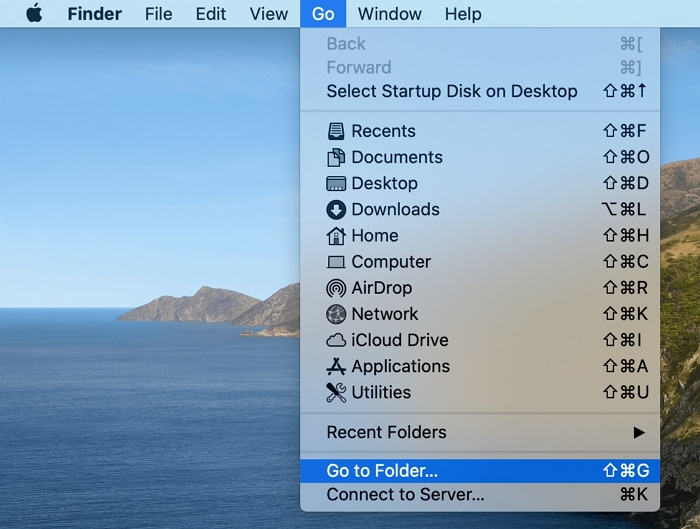
步驟 2: 按住鍵盤上的「Option」鍵時,您會注意到一個名為「Library」的新選項。點擊它。
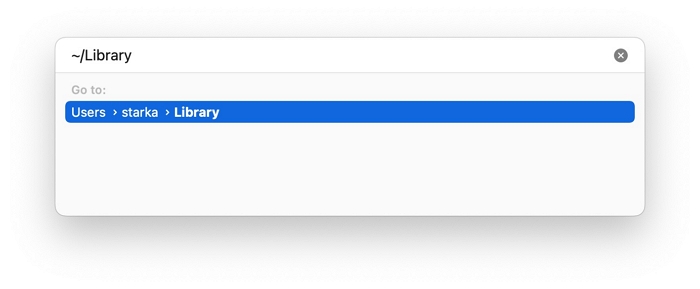
步驟 3: 在「Library」資料夾中,尋找並開啟「Group Containers」資料夾。
B. 應用程式特定的子資料夾
在“Group Containers”資料夾中,您會發現不同的較小資料夾。其中每一個都代表特定應用程式的群組容器。這些較小的資料夾經過特殊命名,通常為「group.domain.appname」。在每個較小的資料夾中,應用程式保存了它運行所需的不同類型的內容。這可能包括用戶設定、臨時檔案以及其他有助於應用程式運行的內容。這裡的重要想法是將事物分開:每個應用程式的內容都保留在其小資料夾中,因此其他應用程式不能弄亂它。
由於某些原因,這種分離確實很有用:
- 安全性: 與 Group Containers 資料夾的分離提高了應用程式的安全性。由於每個應用程式的內容都是分開的,因此有人未經許可獲取您的資料的可能性較小。這種分離確保一個應用程式無法查看或更改另一個應用程式的內容。
- 速度: 透過將每個應用程式的內容分開,「群組容器」資料夾可以幫助應用程式快速運行。應用程式可以處理自己的事情,而不會引起其他應用程式的麻煩,這使得存取資料等事情變得更加順暢和更快。
- 有序設定:此結構有助於智慧組織資料。應用程式可以將其內容安排在小資料夾中,這使得應用程式和使用者都可以更輕鬆地找到和管理特定類型的資料。
- 乾淨刪除: 刪除應用程式時,Group Containers 資料夾中的相關內容也會被刪除。這樣,卸載應用程式後就不會出現導致問題的剩餘內容。它使您的計算機保持整潔。
最後,Group Containers 資料夾整理了特定於應用程式的較小資料夾。這可以確保 Mac 上資料的隱私、安全性和組織性。它確保每個應用程式在自己的小空間內完成自己的工作,使您的電腦運作得更好、更安全。
第 3 部分:您可以刪除/清除 Mac 上的 Group Containers 資料夾嗎
從技術上講,您可以刪除或擦除 Mac 上「群組容器」資料夾中的內容,但這通常不是一個好主意。這可能會導致意想不到的問題。這就是為什麼你應該避免這樣做:
- 遺失重要數據: Group Containers 資料夾包含每個應用程式的特殊數據,例如設定和工作所需的內容。如果刪除此資料夾,您可能會遺失重要訊息,並且應用程式可能無法正常運作。
- 應用程式問題: 應用程式通常將臨時內容儲存在自己的「群組容器」資料夾中。如果刪除這些東西,應用程式可能會變慢、行為異常,甚至崩潰,因為它們需要這些臨時的東西才能順利運行。同時,刪除 Group Containers 資料夾可能會使應用程式從頭開始,這可能意味著應用程式需要更長的時間才能啟動,並且可能無法正常運作。
- 隱私和安全: 刪除應用程式資料可能會降低私人資訊的安全性。應用程式將資料儲存在此處以確保其私密性。刪除它可能會向其他應用程式或人員顯示私人內容。
- 凌亂的設定: 群組容器資料夾系統有助於使事情井井有條。如果刪除它,事情可能會變得混亂,並且可能很難找到和管理應用程式內容。
- 電腦問題: 刪除電腦系統中的重要資料夾可能會使整個系統不穩定。最好不要惹他們,除非你知道自己在做什麼。
簡而言之,不要刪除 Group Containers 資料夾。這不利於應用程式的效能、安全性和組織。相反,單獨管理應用程式並使用 Mac 工具來保持磁碟乾淨且井井有條。
清理 Mac 以獲得更多空間的額外提示
正如您從上面第 3 部分了解到的,不建議刪除或清除 Group Containers 資料夾。如果您的電腦因為 Group Containers 資料夾龐大而空間不足,該怎麼辦?我們有一個很好的建議給您:嘗試一個名為Macube Cleaner的工具。它就像一個神奇的清潔劑,可以釋放您的 Mac 儲存空間,讓您的 Mac 整潔、安全。Macube 可以幫助您刪除無用的文件副本、大文件和不需要的舊文件,並安全地清除 Mac 上的系統垃圾。它還可以清理網路瀏覽中的內容、刪除不需要的應用程式以及刪除棘手的檔案。這款 Mac 清理工具會檢查 Mac 的重要部分,例如圖片、音樂、電子郵件、網路內容等,以尋找這些類型的檔案。完成後,您將看到 Mac 有更多可用空間。
特徵:
- 在刪除任何檔案之前,您可以使用預覽功能檢查它們。
- 幫助您清除瀏覽快取和歷史記錄,確保您的隱私受到保護。
- 輕鬆強制刪除頑固且無法刪除的檔案。
- 透過使用自訂路徑掃描重複文件,可以節省更多時間。
- 能夠卸載惡意軟體以提高Mac的安全性。
- 支援 Chrome、Safari、Firefox 等常見網頁瀏覽器。
以下是清理 Mac 以獲得更多空間的步驟。
步驟 1: 下載並安裝 Macub Cleaner。然後,打開程式並點擊左側的“智慧掃描”。這將幫助您從 Mac 中刪除系統垃圾和不必要的電子郵件附件。

步驟 2: 檢查掃描結果後,選擇要刪除的檔案。

步驟 3: 點選「清理」按鈕,為電腦騰出更多空間。

結論
Mac 上的 Group Containers 資料夾就像一個特殊的地方,應用程式可以安全有序地保存其內容。它可以幫助應用程式很好地協同工作並保密它們的秘密。在本指南中,我們提供了有關 Mac 群組容器資料夾的全面指南。現在,您知道它是什麼、它如何工作、在哪裡可以找到它等等。但是,如果您想讓您的 Mac 運行良好並擁有更多空間,請嘗試使用Macube Cleaner。它是一款可以清理不必要的文件、確保您的私人物品安全並幫助您的 Mac 順利運行的工具。只需安裝它,讓它掃描您的 Mac,檢查發現的內容並進行清理,即可獲得更快、更有條理的 Mac 體驗。